ازالة الاعلانات من المتصفح كروم
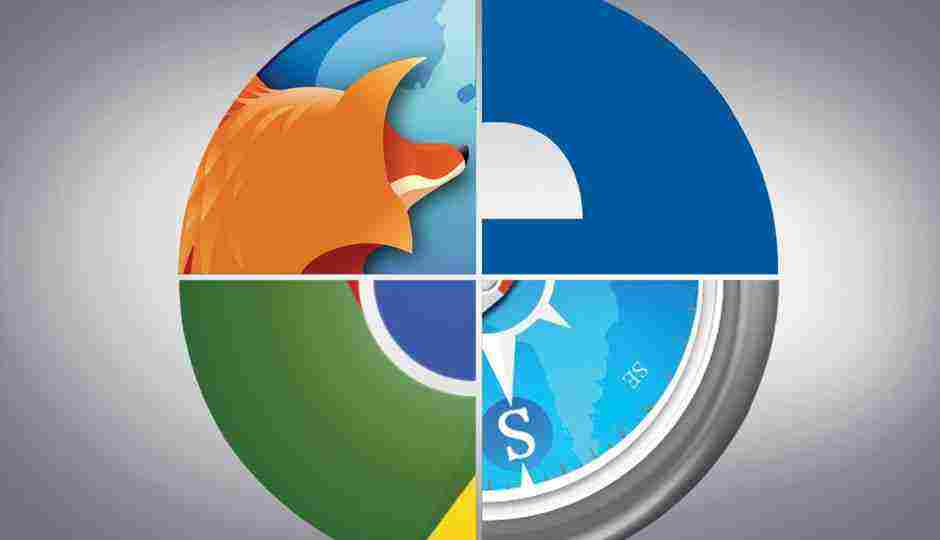
ازالة الاعلانات من المتصفح كروم
إزالة الإعلانات من متصفح Chrome يعتبر متصفح Chrome من أكثر المتصفحات أمانًا مقارنة بالمتصفحات الأخرى التي يمكنك من خلالها الحصول على العديد من الميزات بما في ذلك ميزة التصفح المتخفي التي تمنحك القدرة على إخفاء هويتك واسمك.تصفح أي موقع به ، ويوفر متصفح Chrome ميزة تمنع ظهور الإعلانات ومنع فتح الروابط المنبثقة ، وهذا ما سنتحدث عنه في السطور التالية.
إزالة الإعلانات من متصفح الكروم
يمكنك التخلص من الإعلانات التي تراها أثناء تصفح المواقع من خلال متصفح كروم باتباع الخطوات التالية:
- افتح متصفح Chrome على سطح مكتب جهاز الكمبيوتر الخاص بك.
- ستجد في أعلى الجانب الأيسر من المتصفح ، إذا كان باللغة العربية ، هناك ثلاث نقاط ، ثم اضغط عليها.
- بعد ذلك ، انتقل إلى خيار الإعدادات أسفل قائمة الإعدادات.
- ثم انقر فوق خيارات متقدمة.
- ستجده في قسم الخصوصية والأمان ، بما في ذلك النقر فوق كلمة إعدادات المحتوى.
- انقر فوق النوافذ المنبثقة وإعادة التوجيه.
- ثم انقر فوق خيار الإعلانات ، وقم بتبديل الزر الأزرق إلى حظر.
- وبالتالي ، لن ترى إعلانات عند تصفح جوجل كروم.
اكتشف: أظهر بسهولة رمز التنزيل على YouTube ، Google Chrome
إزالة الإعلانات من متصفح كروم عن طريق الهاتف
يمكنك أيضًا إزالة الإعلانات التي تراها أثناء التصفح عبر Google Chrome على هاتف محمول باتباع الخطوات التالية:
- انتقل إلى تطبيق Google Chrome وافتحه من الهاتف.
- انتقل إلى النقاط الثلاث أعلى المتصفح.
- ستظهر أمامك قائمة ، انقر على كلمة الإعدادات.
- ثم انقر فوق إعدادات المحتوى لـ iPhone.
- أو انقر فوق خيار إعدادات الموقع لهواتف Android.
- ثم انقر فوق خيار Block pop-up لـ iPhone.
- أو انقر فوق خيار حظر النوافذ المنبثقة لهواتف Android.
- قم بتعطيل النوافذ المنبثقة من خلال النقر على مفتاح Block Pop-Ups الرمادي لجهاز iPhone.
- وبالنسبة لنظام Android ، انقر فوق مفتاح التبديل المنبثق الأزرق.
- وبالتالي يمكنك التخلص من ظهور الإعلانات أثناء التصفح.
راجع أيضًا: تعرف على من زار ملفك الشخصي من Google Chrome
إزالة الإعلانات عن طريق كتابة أوامر قليلة في شريط جوجل كروم
يمكنك بسهولة التخلص من الإعلانات من الظهور في شريط Google من خلال بضع خطوات عن طريق كتابة بعض الأوامر ، بما في ذلك:
- انتقل إلى متصفح جوجل كروم.
- اكتب هذا الأمر في chrome: // settings / content.
- ثم اضغط على Enter.
- سيتم فتح علامة تبويب جديدة بإعدادات المحتوى.
- قم بالتمرير لأسفل إلى خيار النافذة المنبثقة.
- سيكون لديك خياران: الأول هو السماح للمواقع بعرض النوافذ المنبثقة ، أو للسماح لجميع المواقع بعرض النوافذ المنبثقة ، أو عدم السماح لأي مواقع بعرض النوافذ المنبثقة.
- ستضغط على خيار عدم السماح لأي موقع بعرض النوافذ المنبثقة.
- انقر فوق تم لإكمال العملية والعودة إلى الصفحة الرئيسية.
قد تكون مهتمًا أيضًا بما يلي: حل مشكلة ظهور الإعلانات على شاشة Samsung
إزالة الإعلانات مع كتلة الإعلان
AdBlock هي أداة يمكنك تثبيتها على متصفح Google Chrome لمنع الإعلانات من الظهور ، ولمعرفة كيفية تثبيتها ، اتبع الخطوات التالية:
- افتح متصفح Google Chrome على سطح مكتب جهاز الكمبيوتر الخاص بك.
- ثم انتقل إلى موقع adblock هذا الرابط
- ثم انقر فوق إضافة إلى Chrome.
- ستفتح أمامك نافذة ، اضغط على كلمة Install Add-on.
- سيتم تحديث الصفحة بعد تثبيت الامتداد.
- بعد التثبيت ، سيظهر الامتداد أعلى متصفح Google Chrome ، انقر فوقه.
- ستظهر أمامك قائمة ، انقر فوق خيار الخيارات ، ثم انقر فوق علامة التبويب قائمة التصفية ، ثم قم بإلغاء تحديد مربع الإعلانات المسموح بها.
- هذا سيمنع المزيد من الإعلانات من الظهور.
- وبالتالي ، يمكنك التصفح بدون عرض إعلانات في Google Chrome.
في نهاية هذا المقال تحدثنا عن كيفية إزالة الإعلانات من متصفح Chrome بدون برامج من خلال الكمبيوتر والهاتف المحمول. تحدثنا أيضًا عن بعض الأوامر التي يمكن كتابتها لإزالة الإعلانات في Google Chrome ، وإضافة بعضها إلى Google Chrome.